Instagram Hesabınızı Kalıcı Olarak Nasıl Silebilirsiniz?
Yayınlanan: 2020-06-17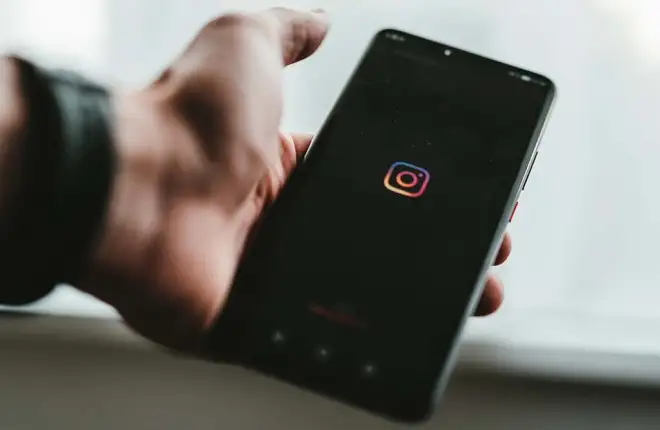
Bu seçenek uygulamanın derinliklerinde yer aldığından, Instagram hesabınızı silmek olması gerektiği kadar hızlı ve kolay değildir. Aslında şu ana kadar bu seçenek Instagram uygulamasında mevcut değildi. Instagram hesabınızı silmeye karar verdiyseniz ve devre dışı bırakma düğmesini bulmakta zorlanıyorsanız bu kılavuzu izleyin.
Ancak Instagram hesabınızı silmeden önce hesabınızı silmeyle ilgili birkaç şey bilmek isteyebilirsiniz ve belki de saçmalığı gerçekleştirmeden önce verilerinizi yedekleyebilirsiniz.
Instagram Hesabınızı Neden Silmek İsteyebilirsiniz?
Bu size tanıdık geliyor mu: Bekleyen çok işiniz var ve arkadaşınız Instagram'da bir video veya meme gönderiyor. İşinize odaklanmak yerine, Instagram'da evcil hayvan, yiyecek, seyahat ve meme makaralarını felaketle kaydırmaya başlıyorsunuz.
Hesabınızdaki takipçi sayısı veya son gönderinizin kaç beğeni ve yorum aldığı dışında hiçbir şeye erteliyorsanız veya odaklanamıyorsanız Instagram'a biraz ara vermek isteyebilirsiniz. Hesabı tamamen silmek yerine Instagram'daki tüm takipçilerinizi silmeyi de düşünebilirsiniz.
Instagram Hesabınızı Sildiğinizde Ne Olur?
Instagram hesabınızı silerseniz profilleriniz, takipçileriniz, fotoğraflarınız ve videolarınız, beğenileriniz, yorumlarınız ve sohbetleriniz kalıcı olarak silinir. Hesap ayrıntılarınızı veya içeriğinizi kurtaramayacaksınız. Kullanıcı adınız herkes tarafından talep edilebilecek.
Ancak hesabınızı sildikten sonraki ilk 14 gün içinde hesabınıza tekrar giriş yaparsanız hesabınız eski haline dönecektir. Hesabınızı sildikten sonra 14 ila 30 gün arasında Instagram desteğinin yardımıyla hesabınızı geri alabilirsiniz.
Hesabınızı sildikten sonraki ilk 30 gün içinde tekrar giriş yapmazsanız hesabınız kalıcı olarak silinecektir.
Hesabınızı Silmeden Önce Instagram Verilerinizi Nasıl Yedeklersiniz?
Hesabınızı silmeden önce Instagram'daki tüm fotoğraf ve videolarınızı indirin. Bunu başarmanıza yardımcı olacak birden fazla araç vardır. Veya aşağıdaki adımları takip ederek Instagram hesap verilerinizi yedekleyebilirsiniz.
- Telefonunuzda Instagram'ı başlatın ve Profil Simgenize dokunun.
- Sağ üst köşedeki Menüyü (Hamburger Simgesi) seçin ve Etkinliğiniz seçeneğine dokunun.
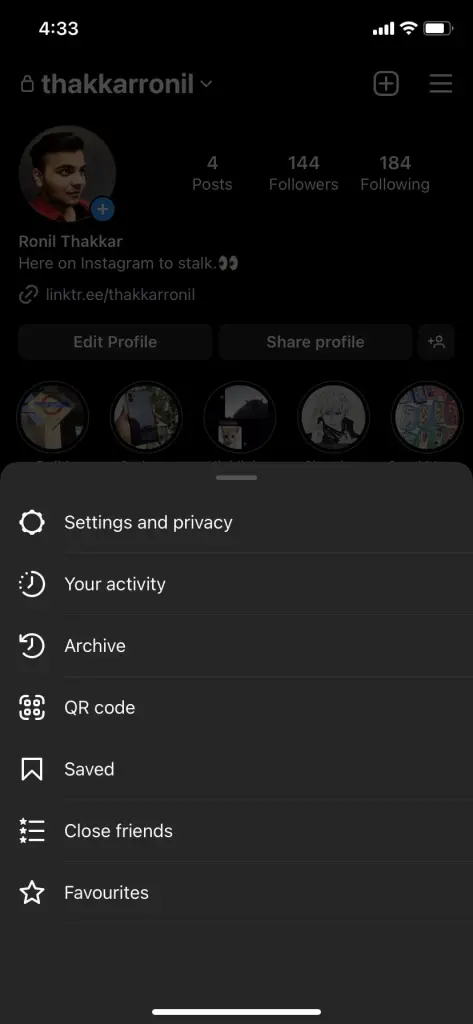
- Aşağı kaydırın ve Bilgilerinizi indirin seçeneğini bulun.
- İndirme isteğinde bulun düğmesine dokunun.
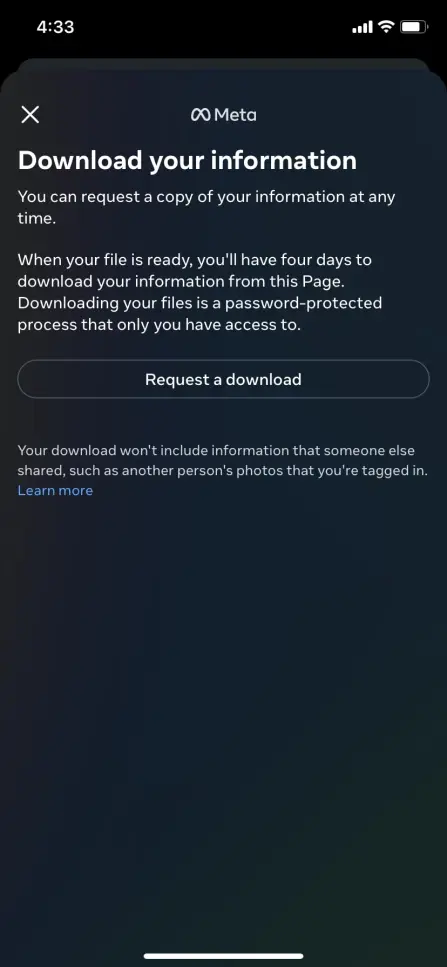
- Listeden Instagram hesabınızı seçin. Facebook hesabınız da burada listelenir.
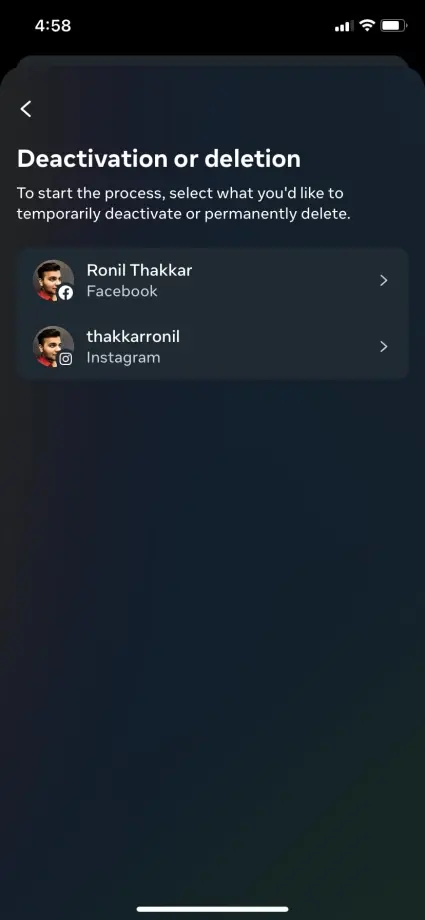
- İki seçeneğiniz olacak: Tüm verilerinizi indirmek için verilerinizin Tam bir kopyasını oluşturun veya belirli dosyaları seçip kaydetmek için Bilgi türlerini seçin .
Tam kopyalama seçeneğini belirlerseniz Format, Medya kalitesi ve Tarih aralığını seçme seçeneğiniz olur. Seçildikten sonra İsteği Gönder düğmesine dokunun. 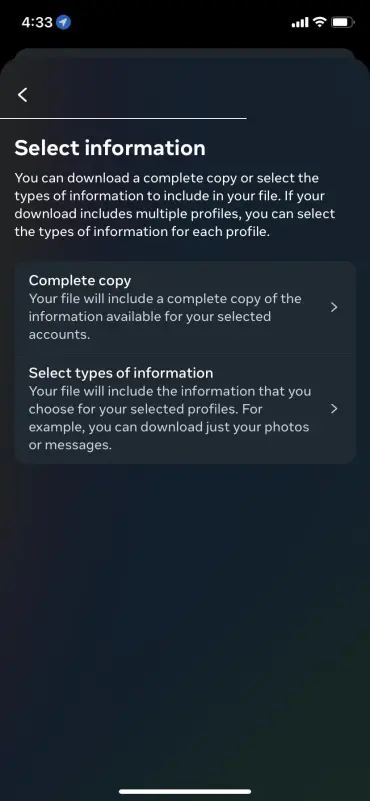
Öte yandan, Bilgi türlerini seç seçeneğini seçerseniz yorumlar, kişiler, mesajlar, içerik ve daha fazlası gibi bilgi türlerini seçme seçeneğiniz olur. Kaydetmek istediğiniz bilgi türlerini seçin ve İleri düğmesine dokunun. Şimdi kaydetmek istediğiniz Formatı, Medya kalitesini ve Tarih aralığını seçin ve İsteği Gönder düğmesine dokunun.
Verileriniz indirilmeye hazır olduğunda Instagram size e-posta adresinize bir bildirim gönderecektir. Dosyalarınızı kaydetmek için dört gününüz olacak. Hesabınızın verilerini yedekleme işlemi Android ve iPhone için aynıdır.
Instagram Hesabınızı Telefonunuzdan Nasıl Silebilirsiniz?
Instagram verilerinizi kaydettikten sonra, önemli verilerinizi kaybetme endişesi duymadan hesabınızı güvenle silebilirsiniz. Hesabınızı silmek istiyorsanız Instagram size iki seçenek sunar: hesabınızı 30 gün süreyle geçici olarak devre dışı bırakın veya hesabınızı kalıcı olarak silin.
Instagram hesabınızı telefonunuzdan geçici veya kalıcı olarak şu şekilde silebilirsiniz:
- Telefonunuzda Instagram uygulamasını açın ve Profilinize gidin.
- Menü simgesine dokunun ve Ayarlar ve gizlilik seçeneğini seçin.
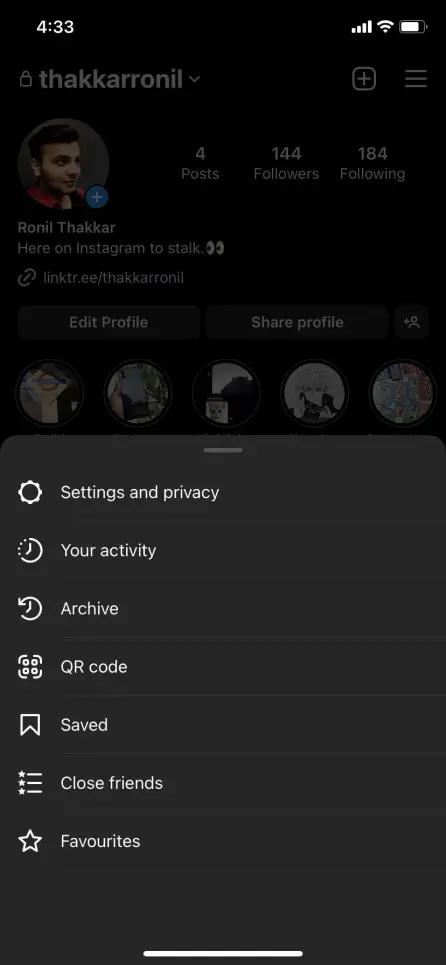
- Hesap Merkezi'ni seçin ve Kişisel ayrıntılar seçeneğine dokunun.
- Hesap sahipliği ve kontrolü seçeneğine dokunun ve Devre dışı bırakma ve silme 'yi seçin.
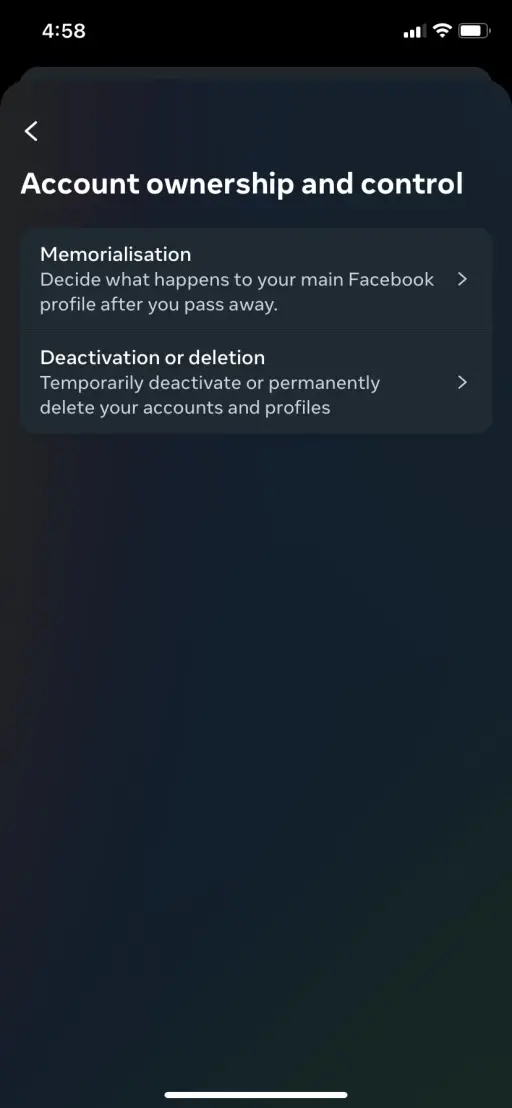
- Hesabınızı seçin ve hesabınızı geçici olarak devre dışı bırakmak istiyorsanız Hesabı devre dışı bırak'ı veya hesabınızı kalıcı olarak silmek istiyorsanız Hesabı sil'i seçin.
- Devam'a dokunun ve şifrenizi girin. Devam'a basın .
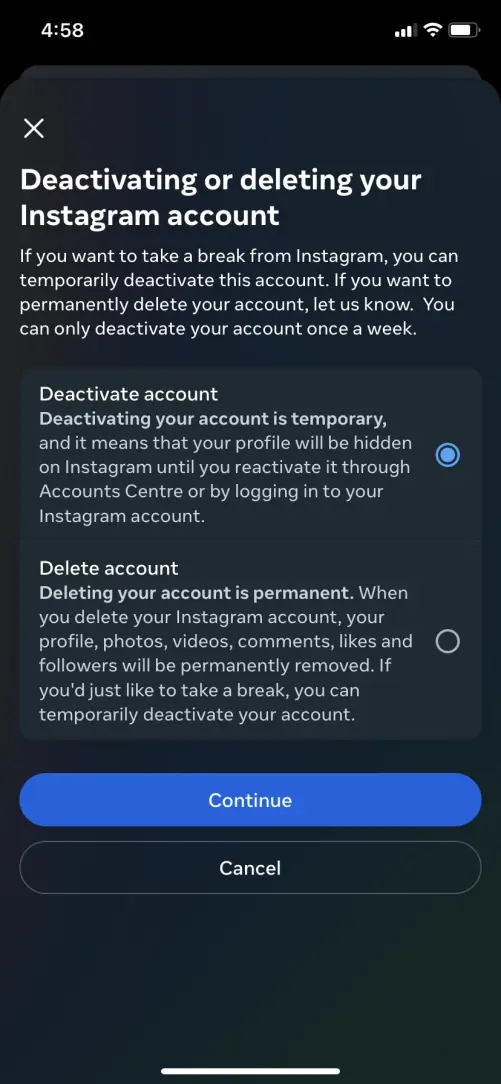
iPhone veya Android cihazınızı kullanarak Instagram hesabınızı geçici veya kalıcı olarak silmek için bu adımları kullanabilirsiniz.

Instagram Hesabınızı PC'nizden Nasıl Silebilirsiniz?
Telefonunuzun yanı sıra Instagram hesabınızı masaüstü veya dizüstü bilgisayarınızdan da silebilirsiniz. İşlem, telefonunuzdan yapmakla hemen hemen aynı. Instagram hesabınızı web üzerinden silmek için şu adımları izleyin:
- Instagram web sayfasına gidin ve silmek istediğiniz hesaba giriş yapın.
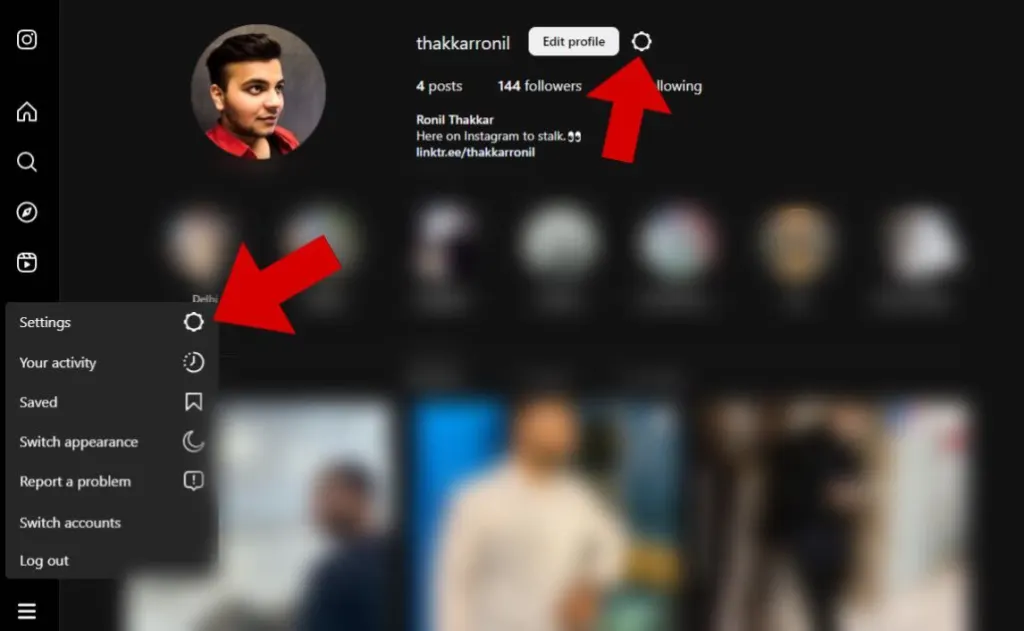
- Daha Fazla düğmesine veya Profilinize tıklayın ve Ayar simgesine tıklayın.
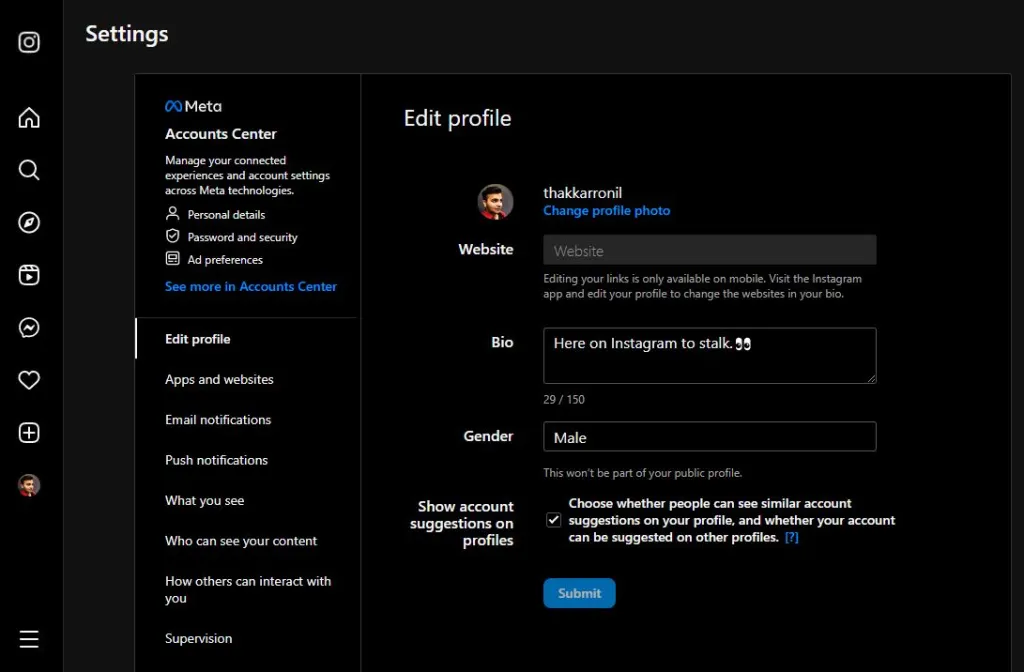
- Hesap Merkezi'nde Hesap Merkezi'nde daha fazlasını görün seçeneğini seçin.
- Kişisel ayrıntılar'a tıklayın ve Hesap sahipliği ve kontrolü'nü seçin.
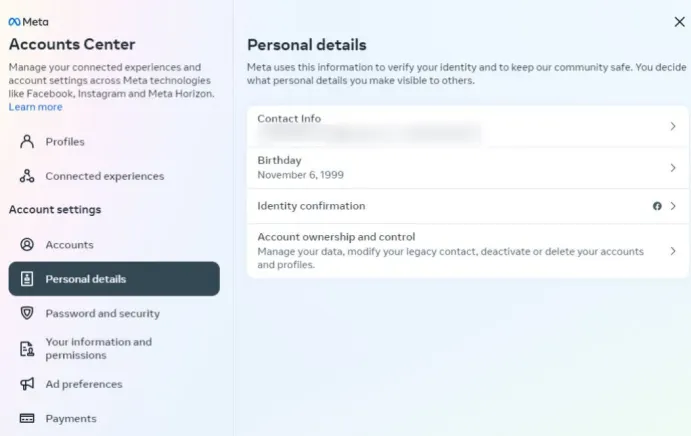
- Devre Dışı Bırakma ve silme'yi seçin ve hesabınızı seçin.
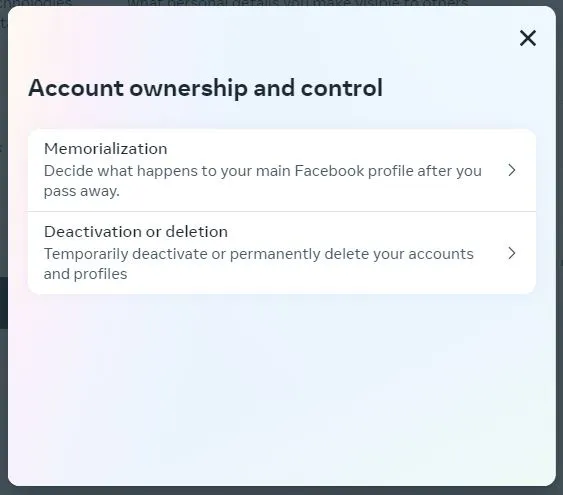
- İki seçeneğiniz olacak: Hesabı devre dışı bırak (hesabınızı geçici olarak devre dışı bırakmak için) veya Hesabı sil (hesabınızı kalıcı olarak silmek için).
- İstediğiniz seçeneği seçin ve Devam'a tıklayın.
- Şifrenizi girin ve Devam'a basın.
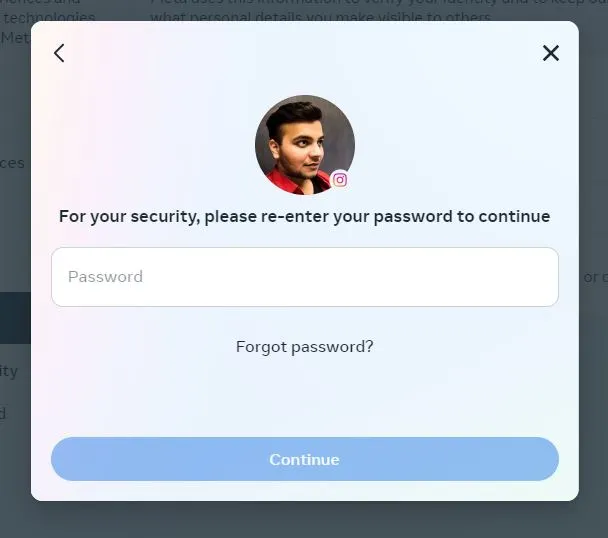
Silinen Instagram Hesabını Geri Yükleyebilir misiniz?
Silinen Instagram hesabınızı geri yüklemek istiyorsanız tekrar giriş yapmanız yeterlidir. Ancak bunu, hesabınızı sildikten sonraki ilk 30 gün içinde yapmanız gerekir, aksi takdirde hesabınızı geri yükleyemezsiniz.
Kimlik bilgilerinizle giriş yaptığınızda, hesabınızın silinmesini istediğinizi belirten ve hesabınızı kullanmaya devam etmek isteyip istemediğinizi soran bir açılır pencere göreceksiniz. Instagram hesabınızı kurtarmak için Hesabı Sakla düğmesine basın.
Instagram hesabınızı geçici olarak devre dışı bırakırsanız bir hafta sonra tekrar etkinleştirebilirsiniz. Hesabınızı yeniden etkinleştirdikten sonra tekrar silmek için 30 gün beklemeniz gerekeceğini unutmayın.
Sosyal Medya Detoksu Yapın
Instagram'a ara vermek size birçok açıdan fayda sağlayabilir. Ruh halinizi iyileştirecek, odak noktanızı netleştirecek, yaratıcılığınızı artıracak, paylaşımlarınızdaki beğeni ve yorum sayınız konusunda sizi daha az kaygılı hale getirecek ve kıyamete doğru ilerlemek için harcayacağınız zamandan tasarruf etmenizi sağlayacaktır.
İster bir hafta ister bir ay boyunca sosyal medya detoksu yapın, ruh sağlığınızdaki değişiklikleri mutlaka fark edeceksiniz. Instagram hesabınızı yeniden etkinleştirmeye karar verirseniz, kullanımınızı sınırlandırdığınızdan emin olun ve eski kaydırma alışkanlığınıza geri dönmemek için bildirimleri kapatabilirsiniz.
